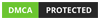Banyak sekali alasan pengguna gadget di dunia memanfaatkan beberapa operating sistem pada pc komputer/laptop mereka. Saat windows dan linux sudah biasa di install di komputer, sekarang android juga sudah bisa di install di komputer maupun di laptop. Secara spesifik ada 2 cara meng-install android di komputer laptop yang cukup mudah dilakukan. Bagi pengguna komputer yang sudah terbiasa menginstall operating sistem windows maupun linux pasti dengan mudah bisa menginstal ondroid di pc.
Jika kita membaca beberapa artikel di situs lain, mungkin kita akan diberikan beberapa cara yang berbeda dan cukup banyak cara. Disini semua dirangkum lebih spesifik dan lebih lengkap menjadi 2 cara yg mudah.
Cara meng-install android di komputer laptop
Seperti yang sudah dijelaskan di atas, dalam artikel ini akan diberikan dua cara meng-install android di komputer atau di laptop.
1. Meng-install android menggunakan android emulator.
Hal yang paling sering terfikirkan oleh seseorang saat menginginkan sesuatu adalah mudah dan instan. Mudah dilakukan dan bisa dikerjakan sendiri. Dengan meng-install menggunakan emulator, kita bisa dengan gratis mendownload android emulator dan menginstalnya di windows. Cara menginstalnya cukup simple dan mudah. Menjalankan game android di windows bersamaan dengan win 7,8,10 sekarang bisa dilakukan tanpa perlu khawatir kehabisan baterai.
Alasan kebanyakan orang meng-install android di komputer paling mendasar adalah karena keterbatasan hardware di ponsel. Jika dibandingkan spek ponsel android dengan komputer pastinya sangat jauh berbeda. Apalagi jika komputer kita memang komputer gaming. Akan sangat enak rasanya bermain game android di pc, ketimbang main game di ponsel android.
Ada beberapa program android emulator yang sudah kami pilihkan yang terbaik untuk anda di antaranya :
I. Nox player

Bagi pengemar game android, Nox merupakan salah satu android emulator terbaik dan terlengkap. Emulator ini bisa di download dan di install dengan bebas tanpa perlu membayar sepeserpun. Dengan fasilitas gratis dan fitur lengkap membuat Nox player menjadi emulator populer di kalangan gamer android.
Apa saja keunggulan Nox player sehingga bisa membuat para gamer melirix emulator ini ? Untuk penjelasan lebih detail tentang nox player silahkan baca pada artikel di bawah.
-
Bagaimana cara meng-install dan menggunakan Nox Player
II. Memu player

Hampir sama seperti emulator di atas, Memu player juga khusus di design untuk bermain game android di pc. Tetapi memu memiliki fitur yang lebih simple jika dibandingkan dengan nox player. Saat membuka emulator memu player, kita pastinya disugukan tampilan yang hampir sama seperti Nox. Tetapi saat membuka Fiturnya, jelas sekali perbedaanya.
Kalau mau tahu sejara jelas perbedaan dan persamaan nox dengan memu, bisa lanjut membaca di link berikut.
-
Review Memu Player
-
Cara install Memu Palyer di Komputer
-
Perbedaan mencolok Nox Player dengan Memu Player
III. KO Player

Emulator android pendatang baru KO Player juga sudah mulai banyak di install penggila game android. Hampir sama dengan dua pesaingnya, tampilanya juga persis sama. Yang paling membedakan adalah pengembang dan perusahaan yang menerbitkan dan menyebarkan aplikasi ini.
-
Review KO Player
-
Cara Install KO Player di Komputer windows
-
Perbedaan KO Player dengan Memu Player
-
Perbedaan KO Player dengan Nox Player
IV. Bluestack

Android emulator Bluestack merupakan sebuah teknologi yang berasal dari amerika. Emulator ini biasa disebuat sebagai sebuah APP Players di windows. yaitu sebuah program yang membantu kita agar bisa menjalankan aplikasi android di komputer windows. Melihat penggunaan dan fiturnya, Bluestack banyak di-install di komputer windows sebagai program untuk mejalankan aplikasi social media, gaming, dan yang lainnya. Penjelasan secara rinci bisa klik link di bawah:
-
Review Bluestack
-
Cara Meng-install Bluetstack bersamaan dengan windows
-
Perbedaan Bluestack dengan App Player lainya
Sebenarnya masih banyak sekali android emulator gratis lainya. Banyak emulator yang bisa kita gunakan untuk menjalankan aplikasi android di windows, tetapi tidak sedikit juga yang tidak gratis alias berbayar. Untuk kenyamanan dan kemudahan kita, tim baguz infomedia memilihkan tiga emulator seperti di atas. Kami ketahui memang Bluestack ada versi berbayarnya, tetapi masih ada versi gratis ya mending pilih yang gratisan saja gan.. he..
2. Meng-install dual boot windows dan android di satu pc komputer
Seperti sudah dijelaskan di atas, itulah cara meng-install android di Komputer Laptop tanpa perlu repot repot untuk install operating sistem android di laptop atau komputer kita. Nah sekarang kita menuju ke cara yang kedua. cara ini cukup sulit. diperlukan adanya keterampilan dalam install Dual boot OS yaitu dual boot Windows dan android. Kalau anda pernah menginstall windows ke laptop atau komputer, rasanya perlu sedikit tambahan lagi saat belajar membuat dual Booting Operating System.
Pasti kalian masih penasaran kan bagaimana caranya dual booting windows dengan android? ayo lanjut membaca dan menyimak..
Dalam artikel ini kami hanya akan memaparkan program apa saja yang digunakan untuk mempermudah kita menginstall dual boot windows dan android. untuk langkah - langkah dan cara meng-install nya kami tulis di artikel lainya. Oke tanpa banyak bicara lagi, kami sudah mencoba dua buah android OS yang memang di design untuk desktop maupun windows. Tampilan android sudah di modifikasi untuk desktop. jadi kelihatan berbeda dengan android di smartphone ataupun tablet android. Untuk fiturnya sih kayaknya sama saja. bahkan lebih powerfull. Program tersebut antara lain :
I. Remix OS

Remix OS adalah sebuah operating sistem yang dibuat khusus untuk Komputer maupun laptop. Dengan mengedepankan pengalaman pengguna dalam menggunakan PC Desktop, android di kemas dalam tampilan layaknya operating system pada komputer lainya. Sistem Operasi ini tidak ada bedanya dengan android yang kita gunakan di Smartphone maupun di tablet touch screen. Semua fiturnya di bangun berdasarkan proyek android-x68. Boleh dibilang kalau remix os merupakan android versi pc yang bisa kita download dan install dengan gratis.
Sebelum Meng-install android OS ini di komputer atau laptop, adapun spek komputer yang diperlukan untuk menjalankan Dual boot windows android menggunakan Remix OS antara lain :
-
Windows 7,8,10 (64-bit)
-
Proc Core i3 (Disarankan Menggunakan Proc Core i5 or Core i7) / Tidak support Prosesor AMD
-
2 GB Nvidia VGA Card
-
4GB RAM
-
8GB Penyimpanan (Disarankan 16GB sampai 32GB)
Itu dia spek komputer yang diperlukan. Kalau memang spek komputer kamu di bawah itu, bisa saja menjalankan Remix OS dan windows. Tetapi usahakan Speknya jangan terlalu beda jauh ya.!!
-
Review Remix OS
-
Cara Meng-install Remix OS di komputer yang sudah ter-install Windows
II. Phoenix OS

Phoenix OS merupakan alternatif untuk Remix OS yang merupakan android OS untuk komputer versi lebih ringan. dari segi tampilan hampir sama. mungkin perbedaannya terletak pada ukuran filesystem yang lebih bervariasi. yaitu dari 4GB-32GB. Pheonix os merupakan operating system berbasis android yang di design oleh pheonix corp. Pheonix OS ini tersedia dalam 2 versi. Yaitu versi Android PC dan Versi Tablet. Saat kami lakukan penelusuran mengenai minimum sistem yang diperlukan, kami tidak menemukannya. tetapi saat mencoba secara langsung, kami Bisa menarik kesimpulan kalau minimal sistem yang diperlukan hampir sama dengan Remix OS.
-
Review Lengkap Phoenix OS
-
Cara Membuat Dual Boot windows dan Android dengan Phoenix OS
Kesimpulan :
Secara garis besar, untuk bisa menjalankan aplikasi dan game androiud di PC, kita harus meng-install Operating system android di pc kita. Dalam penjelasan di atas tidak dijelaskan cara menginstalnya. Tetapi sebelum install, kita harus tahu dulu apa saja yang bisa dilakukan untuk mendapatkan android jalan di komputer atau laptop kita. Nah, caranya ya ada dua ( 2 ), Yaitu dengan menggunakan android Emulator dan dengan menggunakan teknik Dual Boot windows dan android.